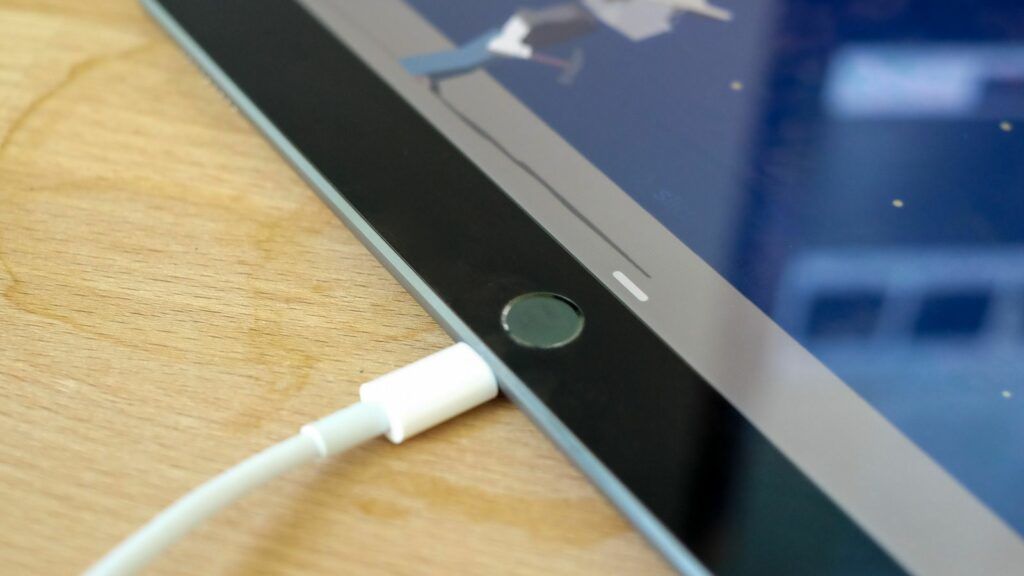Одне з найпоширеніших запитань щодо зарядки iPad – скільки часу потрібно, щоб він повністю зарядився, і як можна пришвидшити процес. Apple при запуску нових моделей iPad відповіла на деякі питання стосовно заряджання планшета. Якщо ви питаєте, як зробити заряджання iPad швидшим, скористайтеся порадами нижче.
Коли йдеться про ємність батареї iPad, ми зазвичай зосереджуємося на кількості годин, протягом яких планшетом можна користуватися. Приблизно визначити час автономної роботи свого iPad можна, знаючи його номінальну ємність акумулятора.
Чим вище цифра мА*год, тим вище ємність акумулятора. Наприклад, останній iPad Pro має ємність у 10 533 мА*год. З іншого боку, базовий iPad 10-го покоління містить акумулятор ємністю 8557 мА*год.
Акумулятор більшої ємності зазвичай заряджається довше.
Фактори, які можуть вплинути на час заряджання iPad
Нижче наведено деякі причини, чому ваш iPad може заряджатися повільніше, ніж передбачається, і що ви можете зробити, щоб це виправити.
Перевірте зарядний порт вашого iPad
Оскільки ніщо не перешкоджає потраплянню пилу та іншого сміття в зарядний порт вашого iPad, нерегулярне його очищення може вплинути на час заряджання вашого iPad. Щоб очистити зарядний порт, використовуйте м’яку щітку. Просто будьте обережні, очищаючи його та видаляючи бруд.
Перевірте настінну розетку та кабель
Ще один основний крок, який ви можете зробити, щоб пришвидшити зарядку iPad, — це перевірити розетку та кабель, який під’єднується до зарядного порту iPad. Замініть зарядний кабель, якщо він зношений.
Отримайте зарядний пристрій більшої ємності
Більшість, якщо не всі, моделі iPad містять адаптер живлення на 20 Вт. Однак ніхто не заважає вам придбати адаптер живлення на 96 Вт, який Apple нещодавно випустила. Він повинен працювати з вашим iPad.
Або якщо у вас є MacBook із зарядним пристроєм USB-C, ви також можете використовувати його, щоб заряджати iPad швидше. Ви також можете придбати сторонній зарядний пристрій USB-C із вищою потужністю для пришвидшеного заряджання.
Тримайте iPad прохолодним під час заряджання
При нагріванні під час заряджання iPad може починати охолоджувати себе, сповільнюючи заряджання. Тому переконайтеся, що ви заряджаєте свій iPad у прохолоднішому середовищі.
Якщо ви використовуєте товстий чохол, ви можете зняти його перед заряджанням.
Уникайте використання iPad під час зарядки
Якщо ваш планшет повільно заряджається, ви можете припинити його використовувати під час заряджання, щоб він міг заряджатися швидше. Якщо iPad не використовується, він перейде в сплячий режим, а дисплей не буде витрачати заряд акумулятора.
iPad заряджається швидше, коли він вимкнений повністю, а не просто у сплячому режимі.
Налаштування, які допоможуть iPad заряджатися швидше
Вимкніть сповіщення
Коли iPadOS надсилає сповіщення, він вмикає свій екран. Це споживає заряд акумулятора та впливає на час заряджання планшета. Тому краще вимкнути деякі сповіщення під час заряджання та ввімкнути їх пізніше. Для цього перейдіть у Налаштування > Сповіщення > Назва програми. Звідти вимкніть сповіщення.
Вимкніть активні завантаження
Якщо планшет завантажує оновлення iPadOS або програми, музику чи фільми, ви можете призупинити їх, поки ваш iPad заряджається. Це значно покращить час зарядки вашого пристрою.
Вимкнути фонове оновлення програм
Вимкнення фонового оновлення програм також може пришвидшити час зарядки вашого iPad. Для цього просто перейдіть у «Налаштування» > «Загальні» > «Оновлення програми у фоновому режимі» > «Вимкнено».
Зменшити яскравість екрана
iPad має великий екран, який споживає час автономної роботи. Щоб зменшити витрату енергії під час заряджання, зменште яскравість дисплея до найнижчого рівня. Для цього просто перейдіть у «Налаштування» > «Екран і яскравість». Ви також можете налаштувати яскравість дисплея в Центрі керування iPad.
Увімкніть режим польоту
Одночасне відключення Wi-Fi, Bluetooth і вашої особистої точки доступу може допомогти заощадити батарею. Ви можете вимкнути їх, ввімкнувши режим польоту на своєму iPad. Ви можете зробити це в Центрі керування або просто перейшовши в Налаштування > Режим польоту.
Закрийте непотрібні програми
Якщо програми працюють у фоновому режимі, закрийте їх під час заряджання iPad. Це особливо вірно для програм, які, на вашу думку, вам не знадобляться одразу після повної зарядки iPad.
Вимкніть служби визначення місцезнаходження
Служби визначення місцезнаходження споживають велику кількість заряду акумулятора. Тому вимкнення під час заряджання може допомогти. Щоб вимкнути Служби визначення місцезнаходження, просто перейдіть у Налаштування > Конфіденційність > Служби визначення місцезнаходження. Для належної роботи багатьох програм на вашому iPad можуть знадобитися служби визначення місцезнаходження.